You can establish and receive remote control sessions directly within your local area network (LAN) by using IP addresses or - if the network uses DNS resolution - the computer's name.
By default, the feature for incoming LAN connections is deactivated because some software firewalls may not allow it.
📌Please keep in mind: No TeamViewer servers are involved in LAN connections. Therefore, regular symmetric encryption without public/private key exchange is used.
This article applies to all TeamViewer (Classic) users.
Receiving a connection via LAN
If you would like to receive a connection from another computer over your LAN, you need to enable this feature on your computer first:
Enable Incoming LAN connections
Go into the TeamViewer (Classic) application and click the Gear icon in the upper right corner of the TeamViewer (Classic) application. Navigate to General ➜ Incoming LAN Connections ➜ change to either Accept or Accept exclusively.
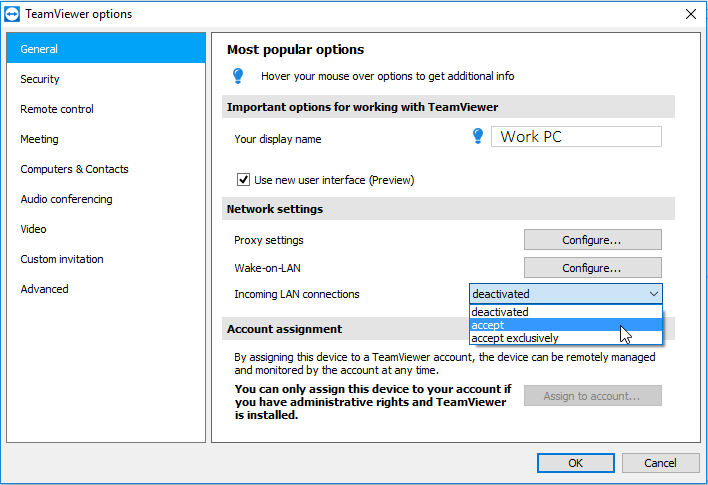
💡Hint: If you choose Accept exclusively, TeamViewer will disconnect from the internet – that means it will no longer be possible to make or receive connections using the TeamViewer ID, and the Computer & Contacts list will no longer be available.
When you choose Accept exclusively, TeamViewer (Classic) will display your computer’s internal IP address on the main window of your TeamViewer (Classic) application. The person who wishes to connect to you over the LAN can enter this IP address into their Partner ID field on their own TeamViewer client in order to connect to you.
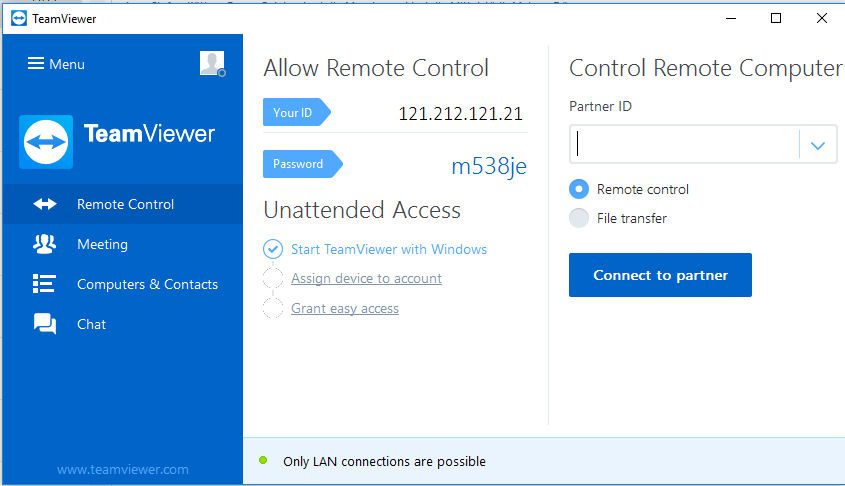
💡Hint: If you choose Accept, TeamViewer will remain connected to the internet and regular connections using the TeamViewer ID will still be possible. In this case, to receive a LAN connection from another computer, you will need to find out your internal IP address to give to the other person.
You can easily find out your internal IP address by opening the Command Prompt and typing: ipconfig
Your internal IP address will be displayed there as “IPv4 Address”.
📌Notes:
- To start the TeamViewer (Classic) LAN connection, please make sure that both computers are in the same network.
- LAN connections are not included in the connection reports in the Management Console.
Starting a connection via LAN
When connecting to another device within your LAN you can enter the IP address of the remote device into the Partner ID field on your TeamViewer client in order to connect via LAN. Click on Connect to partner, and enter the remote computer’s TeamViewer password when prompted.
Now you are connected to the remote computer directly over the LAN, without using the internet.
📌Note: To start the TeamViewer (Classic) LAN connection, please make sure that both computers are in the same network.